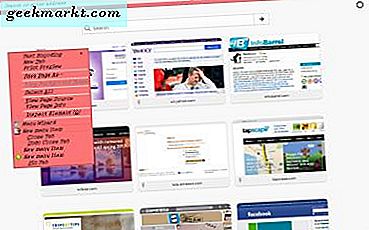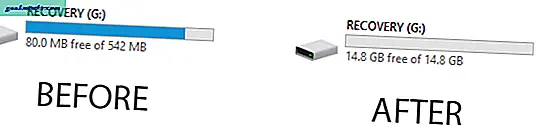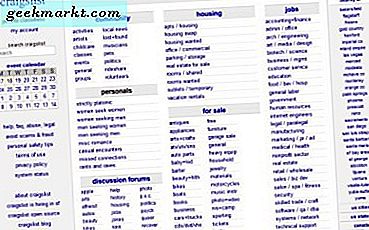डेस्कटॉप के विपरीत, अधिकांश स्मार्टफोन का वेब ब्राउज़र बाहरी डाउनलोड प्रबंधकों जैसे IDM या XDM का समर्थन नहीं करता है। लेकिन अगर आप फायरफॉक्स यूजर हैं तो आपके लिए खुशखबरी है। हाल ही में, Firefox ने अपने Firefox Nightly बिल्ड में बाहरी डाउनलोड प्रबंधकों के लिए समर्थन जोड़ा है। यहां बताया गया है कि आप इसका उपयोग कैसे करते हैं।
फ़ायरफ़ॉक्स के साथ बाहरी डाउनलोड प्रबंधक का उपयोग कैसे करें
यदि आप नहीं जानते हैं, Firefox में 3 भिन्न Android ब्राउज़र हैं वेरिएंट - फायरफॉक्स, फायरफॉक्स बीटा, फायरफॉक्स नाइटली। फ़ायरफ़ॉक्स ब्राउज़र सामान्य उपयोग के लिए निर्देशित सबसे स्थिर संस्करण है। फ़ायरफ़ॉक्स बीटा उन फ़ायरफ़ॉक्स उत्साही लोगों के लिए है जो हर हफ्ते नवीनतम और स्थिर अपडेट चाहते हैं। अंत में, फ़ायरफ़ॉक्स नाइटली ब्लीडिंग एज फ़ायरफ़ॉक्स ब्राउज़र है जो हर दिन अपडेट होता है।
सबसे पहले, फ़ायरफ़ॉक्स ब्राउज़र को डाउनलोड और इंस्टॉल करें। आप अपने Firefox खाते से साइन-इन करना चुन सकते हैं लेकिन आप इसके बिना ठीक रहेंगे। डाउनलोड प्रबंधक समर्थन चालू करने के लिए, निचले दाएं कोने में मीटबॉल आइकन पर टैप करें। विस्तारित मेनू से, सेटिंग्स पर टैप करें। सेटिंग मेनू पर, नीचे की ओर नेविगेट करें और "के बगल में टॉगल चालू करें"बाहरी डाउनलोड प्रबंधक"उन्नत अनुभाग के तहत।

एक बार बाहरी डाउनलोड प्रबंधक सक्षम हो जाने पर, जब भी आप कोई फ़ाइल डाउनलोड करते हैं, तो आपके पास डाउनलोड प्रबंधक चुनने के लिए एक पॉप-अप होगा। निम्नलिखित स्क्रीनशॉट में, मेरे पास नवी है, एक ओपन-सोर्स डाउनलोड मैनेजर स्थापित है। इसलिए, फ़ायरफ़ॉक्स मुझे फ़ाइल डाउनलोड करते समय नवी और फ़ायरफ़ॉक्स के बीच डाउनलोड प्रबंधक चुनने के लिए कहता है।

अपने नियमित ब्राउज़र के रूप में फ़ायरफ़ॉक्स नाइटली का उपयोग करने से कुछ क्रैश और डेटा हानि हो सकती है, क्योंकि यह आजमाया हुआ और परीक्षण किया हुआ निर्माण नहीं है। हालाँकि, आप अभी भी मूल रूप से फ़ायरफ़ॉक्स नाइटली को डाउनलोड के लिए अपने पसंदीदा ब्राउज़र के रूप में उपयोग कर सकते हैं। अधिक मुद्दों या प्रश्नों के लिए, मुझे नीचे टिप्पणी में बताएं।
यह भी पढ़ें:15 सर्वश्रेष्ठ Firefox Android युक्तियाँ और तरकीबें